Come mostrare o nascondere gli assi del grafico in Excel

Scopri come mostrare o nascondere gli assi del grafico in Excel per migliorare la chiarezza delle presentazioni dei tuoi dati.
Cos'è la funzione Xlookup in Excel ? Come utilizzare Xlookup in Excel ? Scopriamolo con LuckyTemplates.com!
Se usi regolarmente Excel, probabilmente hai abbastanza familiarità con le funzioni di ricerca. Se non lo sai, ti basta intenderlo semplicemente come una funzione di Excel utilizzata per cercare dati o valori specifici su righe o colonne in un foglio di calcolo.
Questa funzione è particolarmente utile quando devi elaborare molti dati in un foglio di calcolo Excel. In Excel sono disponibili diversi tipi di funzioni CERCA. XLOOKUP è uno di questi. Allora, qual è la funzione CERCAX, qual è la formula CERCAX e come usarla? Scopriamolo con LuckyTemplates.com!
Cose da sapere sulla funzione CERCAX in Excel
Cos'è la funzione CERCAX in Excel?
In sostanza, CERCA.X sostituisce vecchie funzioni come CERCA.ORIZZ, CERCA.VERT e CERCA. Supporta la ricerca dei dati sia verticalmente che orizzontalmente.
In altre parole, la funzione CERCAX in Excel ti aiuta a trovare rapidamente i valori nel set di dati fornito, sia in orizzontale che in verticale. Quindi restituisce il valore corrispondente in base a diverse righe e colonne.
Esistono molti modi per massimizzare l'utilizzo della funzione CERCAX.
Attualmente, XLOOKUP è disponibile solo per gli utenti del programma Insider. Chiunque aderisca al programma Insider può accedere alle funzionalità di Excel più recenti non appena diventano disponibili. Microsoft presto distribuirà questa funzione a tutti gli utenti di Office 365. Sfortunatamente, XLOOKUP non è disponibile per gli utenti che eseguono le versioni di Office 2010, 2013, 2016 e 2019.
Se non usi la suite Microsoft 365 sul tuo computer, potrebbe essere necessario eseguire l'aggiornamento a Microsoft 365 per accedere alla funzionalità CERCA.X. E se utilizzi Microsoft 365, vedrai l'opzione abilitata in Excel. XLOOKUP è disponibile anche su Office 365 Online.
La sintassi della funzione CERCA.X è simile alla sintassi delle funzioni CERCA.VERT e CERCA.ORIZZ. Se li hai già utilizzati in precedenza, troverai più conveniente l'utilizzo di XLOOKUP. Ecco la sintassi per la funzione CERCA.X in Excel:
= CERCAXX ( valore_ricerca , matrice_ricerca , matrice_ritorno , [se_non_trovato], [modalità_corrispondenza], [modalità_ricerca])
La funzione CERCAX supporta fino a 6 argomenti ed ecco i loro valori.
1. lookup_value (obbligatorio): il valore che desideri trovare.
2. lookup_array (obbligatorio): l'array in cui si desidera cercare il valore di ricerca.
3. return_array (obbligatorio): array da cui si desidera recuperare e restituire i valori quando viene trovato il valore di ricerca.
4. [if_not_found] (facoltativo): quando non viene trovata alcuna corrispondenza, questo è il valore restituito.
5. [match_mode] (facoltativo): questo argomento ti consente di specificare il tipo di corrispondenza che stai cercando. Esistono diversi valori per specificarlo:
6. [search_mode] (opzionale): utilizzato per specificare la modalità di ricerca di XLOOKUP in lookup_array. Esistono diversi valori per specificare lo stesso:
CERCA.X è ancora una funzione vantaggiosa rispetto a CERCA.VERT e INDICE/ATCH. Ma ha anche i suoi svantaggi.
Vantaggi dell'utilizzo della funzione CERCAX di Excel
Dai un'occhiata all'esempio qui sotto per capire come funziona XLOOKUP. In questo esempio, dobbiamo restituire la parte dalla colonna F per ciascun ID nella colonna A.
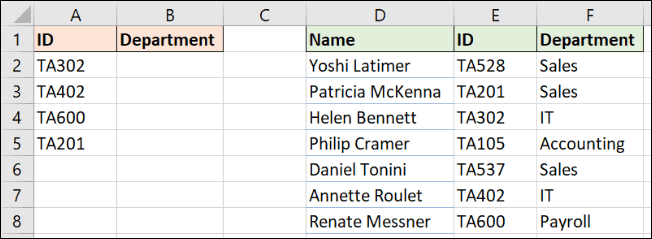
Questo è un esempio che cerca risultati esatti, ma la funzione CERCAX richiede solo tre tipi di informazioni.
L'immagine seguente mostra XLOOKUP con 5 argomenti, ma i primi tre argomenti sono necessari per risultati corretti. Concentriamoci quindi su di loro:
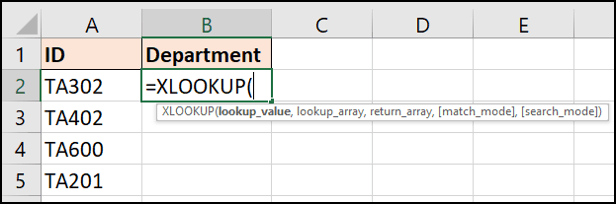
In questo esempio utilizzeremo la formula:
=XLOOKUP(A2,$E$2:$E$8,$F$2:$F$8)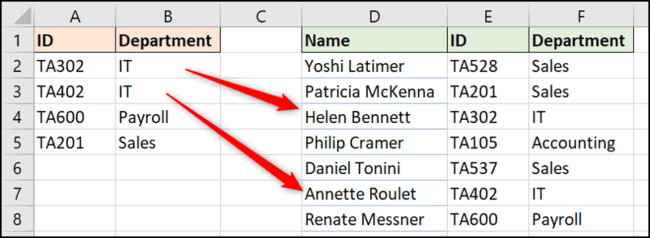
Ora esploriamo alcuni dei vantaggi di CERCA.X rispetto a CERCA.VERT.
Il terzo argomento di CERCA.VERT è specificare il numero di colonne di informazioni da restituire dall'intervallo della tabella. Questo non è più un problema con XLOOKUP perché la funzione consente all'utente di selezionare l'intervallo di restituzione. (colonna F in questo esempio).
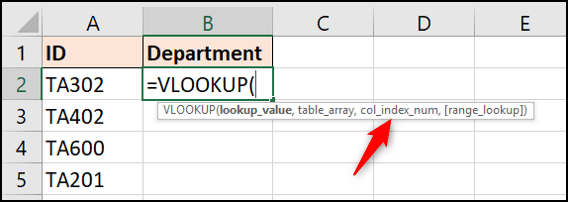
E non dimenticare, CERCA.X può vedere i dati rimanenti della cella selezionata, a differenza di CERCA.VERT.
Inoltre, non riscontrerai errori di formula quando aggiungi nuove colonne. Se ciò accade nel foglio di calcolo, l'intervallo di rendimento verrà adeguato automaticamente.
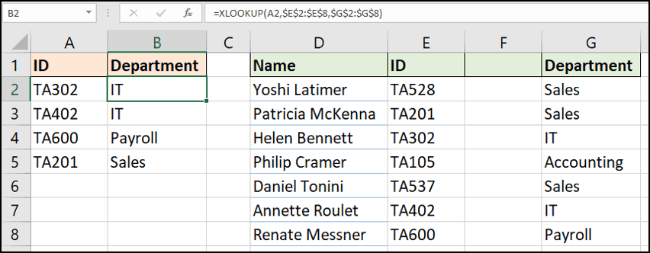
Quando si utilizza CERCA.VERT, l'utente deve specificare una corrispondenza esatta, se lo desidera. Ma con XLOOKUP l'impostazione predefinita è una corrispondenza esatta. Ciò riduce il quarto argomento e garantisce meno errori per i nuovi utenti. In breve, CERCA.X richiede meno domande di CERCA.VERT ed è facile da usare.
La possibilità di selezionare intervalli di ricerca offre CERCA.X maggiore flessibilità rispetto a CERCA.VERT. Con CERCAX, l'ordine delle colonne nella tabella non ha importanza.
CERCA.VERT è limitato dalla ricerca nella colonna più a sinistra della tabella e quindi dal numero specificato di colonne a destra.
Nell'esempio seguente, dobbiamo cercare l'ID (colonna E) e restituire il nome della persona (colonna D).
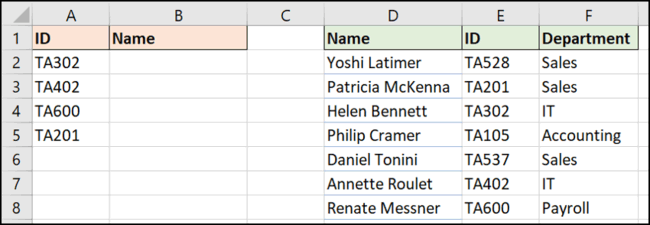
Utilizza la formula seguente:
=XLOOKUP(A2,$E$2:$E$8,$D$2:$D$8)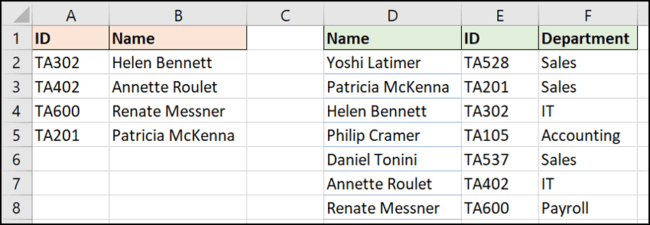
Sebbene non sia comune come la corrispondenza esatta, puoi utilizzare una formula di ricerca per trovare un valore all'interno di un intervallo. Ad esempio, vogliamo restituire uno sconto in base all'importo speso.
Questa volta non stiamo cercando un valore specifico e abbiamo bisogno di sapere in quale intervallo rientrano i valori nella colonna B nella colonna E per determinare lo sconto.
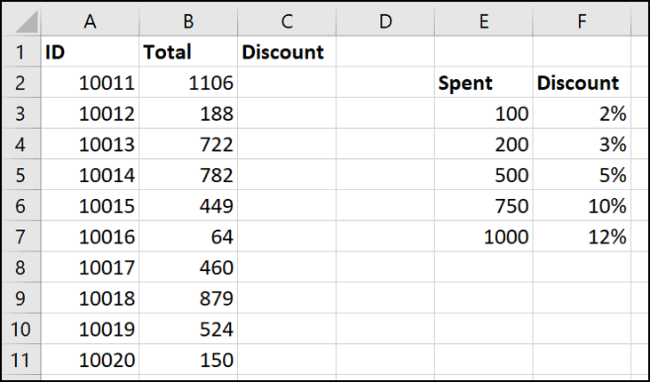
CERCAX ha un quarto argomento opzionale (ricorda, il valore predefinito è la corrispondenza assoluta) chiamato match_mode.
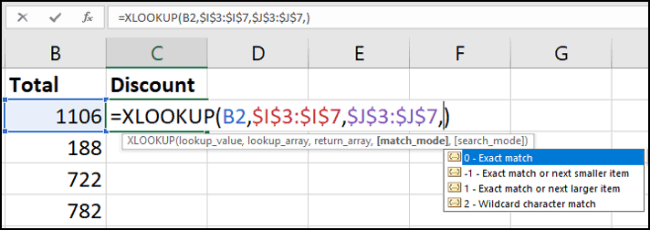
Puoi vedere che CERCA.X può trovare corrispondenze approssimative meglio di CERCA.VERT.
Esiste un'opzione per trovare la corrispondenza più vicina inferiore a (-1) o la corrispondenza più vicina maggiore di (1) al valore di ricerca. C'è anche un'opzione per utilizzare i caratteri jolly (2), come ? O *. Questa impostazione non è abilitata per impostazione predefinita come lo è con CERCA.VERT.
La formula in questo esempio restituisce il valore più vicino inferiore al valore di ricerca se non viene trovata alcuna corrispondenza esatta:
=XLOOKUP(B2,$E$3:$E$7,$F$3:$F$7,-1)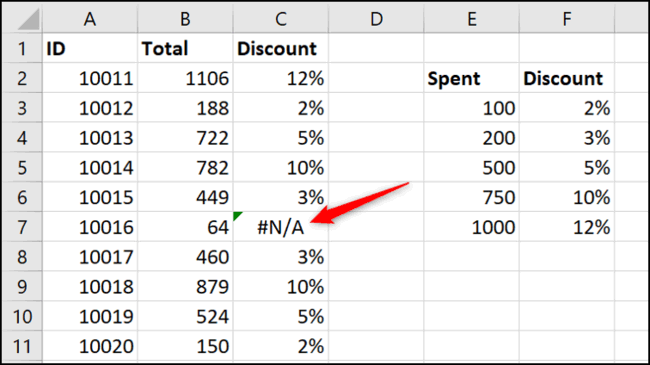
Tuttavia si è verificato un errore nella cella C7, avrebbe dovuto essere restituito lo sconto dello 0% perché ne sono stati spesi solo 64, che non soddisfacevano i criteri per ricevere lo sconto.
Un altro vantaggio della funzione CERCA.X è che non richiede un intervallo di ricerca in ordine crescente come CERCA.VERT.
Inserisci una nuova riga nella parte inferiore della tabella di ricerca, quindi apri la formula. Espandi l'ambito di utilizzo facendo clic e trascinando gli angoli.
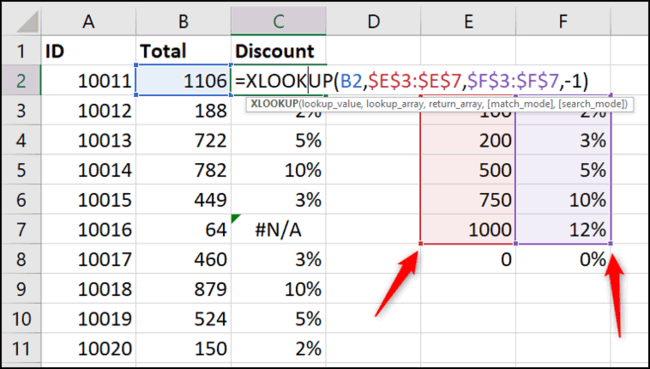
La formula corregge immediatamente l'errore. Non ha problemi ad avere 0 alla fine della tabella dell'intervallo.
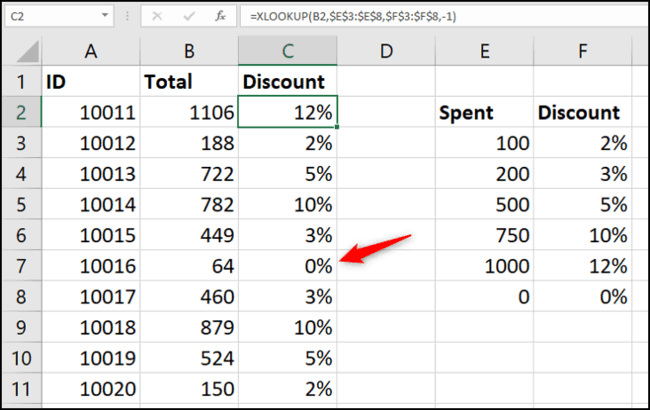
Come accennato, la funzione CERCA.X può anche sostituire la funzione CERCA.ORIZZ. Una funzione può sostituire due funzioni, cosa c'è di meglio?
La funzione CERCA.ORIZZ cerca in orizzontale, utilizzata per effettuare ricerche per riga.
Questa funzione non è famosa come CERCA.VERT ma è utile nei casi in cui il titolo è nella colonna A e i dati sono nelle righe 4 e 5 come nell'esempio seguente.
XLOOKUP può effettuare ricerche in entrambe le direzioni, lungo le colonne e lungo le righe.
In questo esempio viene utilizzata una formula per restituire il valore delle vendite associato al nome nella colonna A2. Cerca il nome nella riga 4 e restituisce il valore dalla riga 5:
=XLOOKUP(A2,B4:E4,B5:E5)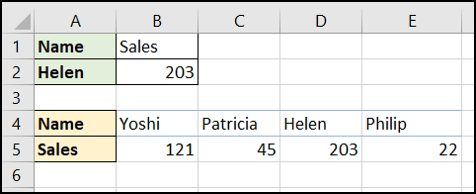
Di solito è necessario scorrere l'elenco dall'alto verso il basso per trovare la prima occorrenza di un valore. CERCAX ha un quinto argomento denominato modalità_ricerca. Questo argomento consente di reindirizzare la ricerca in modo che inizi dal fondo di un elenco per trovare l'ultima presenza di un valore.
Nell'esempio seguente, dobbiamo trovare il livello di inventario di ciascun prodotto nella colonna A.
La tabella di ricerca è organizzata in ordine di data. Vogliamo restituire il livello di inventario dall'ultimo controllo (ultima occorrenza dell'ID prodotto).
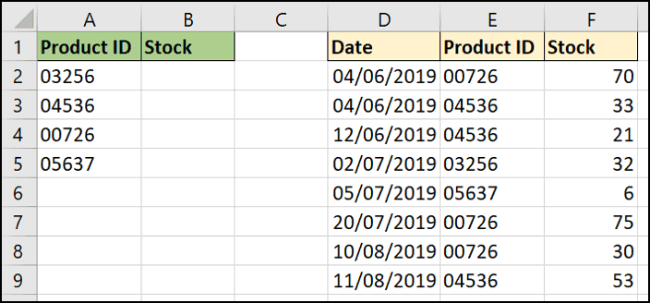
Il quinto argomento della funzione CERCAX fornisce quattro opzioni. Qui utilizzeremo l'opzione Cerca dall'ultimo al primo .
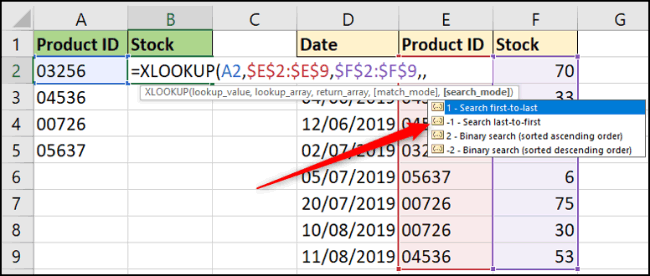
Formula utilizzata in questo esempio:
=XLOOKUP(A2,$E$2:$E$9,$F$2:$F$9,,-1)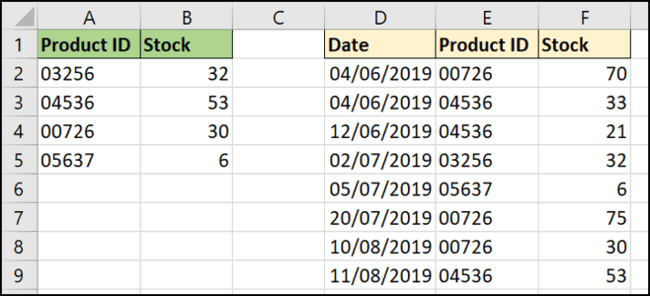
In questa formula, il quarto argomento viene omesso. È facoltativo e vogliamo che il valore predefinito corrisponda esattamente.
La funzione CERCA.X è il successore previsto delle funzioni CERCA.VERT e CERCA.ORIZZ. In questo articolo sono stati utilizzati una serie di esempi per dimostrare i vantaggi della funzione CERCAX.
XLOOKUP rappresenta un grande miglioramento quando si tratta di funzioni di ricerca. L'unica limitazione della funzione CERCAX è che non è compatibile con le versioni precedenti. Se condividi fogli di calcolo con versioni precedenti di Microsoft Office Suite, potresti ricevere errori.
Tuttavia, puoi accedere a XLOOKUP da Office 365 Online. XLOOKUP è ancora in fase di sviluppo, quindi ci vorrà del tempo prima che gli utenti di Excel lo adottino.
Ti auguro successo!
Differenza tra CERCA.X e CERCA.VERT
|
CERCA.VERT |
CERCAX |
|
|
Corrispondenza esatta predefinita |
N |
Y |
|
Restituisce il valore a destra della ricerca |
Y |
Y |
|
Restituisce il valore a sinistra della ricerca |
N |
Y |
|
Cerca per riga |
N |
Y |
|
Restituisce più di un valore |
N |
Y |
|
È necessario classificare la colonna di ricerca |
Solo corrispondenze approssimative |
Solo ricerca binaria |
|
Cerca dall'alto verso il basso |
Y |
Y |
|
Cerca dal basso verso l'alto |
N |
Y |
|
Ricerca binaria |
N |
Y |
|
Personalizza il messaggio se il valore di ricerca non viene trovato |
N |
Y |
|
Cerca per carattere jolly |
Y |
Y |
|
Ricerca esatta |
Y |
Y |
|
La ricerca approssimativa restituisce il valore successivo più piccolo |
Y |
Y |
|
La ricerca approssimativa restituisce il valore successivo più grande |
N |
Y |
|
È possibile che venga restituito un valore errato se i valori di ricerca non sono ordinati |
Y - approssimativo |
N - approssimativo, Y - binario |
|
L'aggiunta di una nuova colonna per trovare la tabella può interrompere la formula |
Y |
N |
Perché CERCA.X è meglio di CERCA.VERT?
Sebbene CERCA.VERT abbia i propri usi, ha funzionalità più limitate di CERCA.X. Ciò rende XLOOKUP la scelta più popolare quando è necessario elaborare grandi quantità di dati. Di conseguenza, funziona più velocemente e presenta meno errori.
Altri motivi:
Scopri come mostrare o nascondere gli assi del grafico in Excel per migliorare la chiarezza delle presentazioni dei tuoi dati.
Scopri come aprire vecchi file Excel con Excel 365 (2016/2019) e risolvere i problemi di compatibilità.
Scopri come utilizzare un ciclo Do-While in Excel VBA per automatizzare le attività ripetitive, migliorando la tua produttività e l
Vuoi rappresentare graficamente le funzioni trigonometriche con Microsoft Excel? Scopri come farlo con questa guida passo passo.
Scopri come utilizzare la funzione CONTA.SE in Excel per contare celle in base a più condizioni con esempi pratici.
La funzione Match in Excel ha molte applicazioni pratiche. Scopri come utilizzare la funzione Corrispondenza di Excel con esempi dettagliati.
MehmetSalihKoten, un utente Reddit, ha creato una versione completamente funzionale di Tetris in Microsoft Excel.
Per convertire le unità di misura in Excel, utilizzeremo la funzione Converti.
Cos'è la funzione CERCA.ORIZZ? Come utilizzare la funzione CERCA.ORIZZ in Excel? Scopriamolo con LuckyTemplates!
La funzione SEERRORE in Excel è abbastanza comunemente utilizzata. Per usarlo bene, è necessario comprendere la formula SEERRORE di Microsoft Excel.







